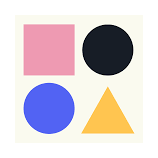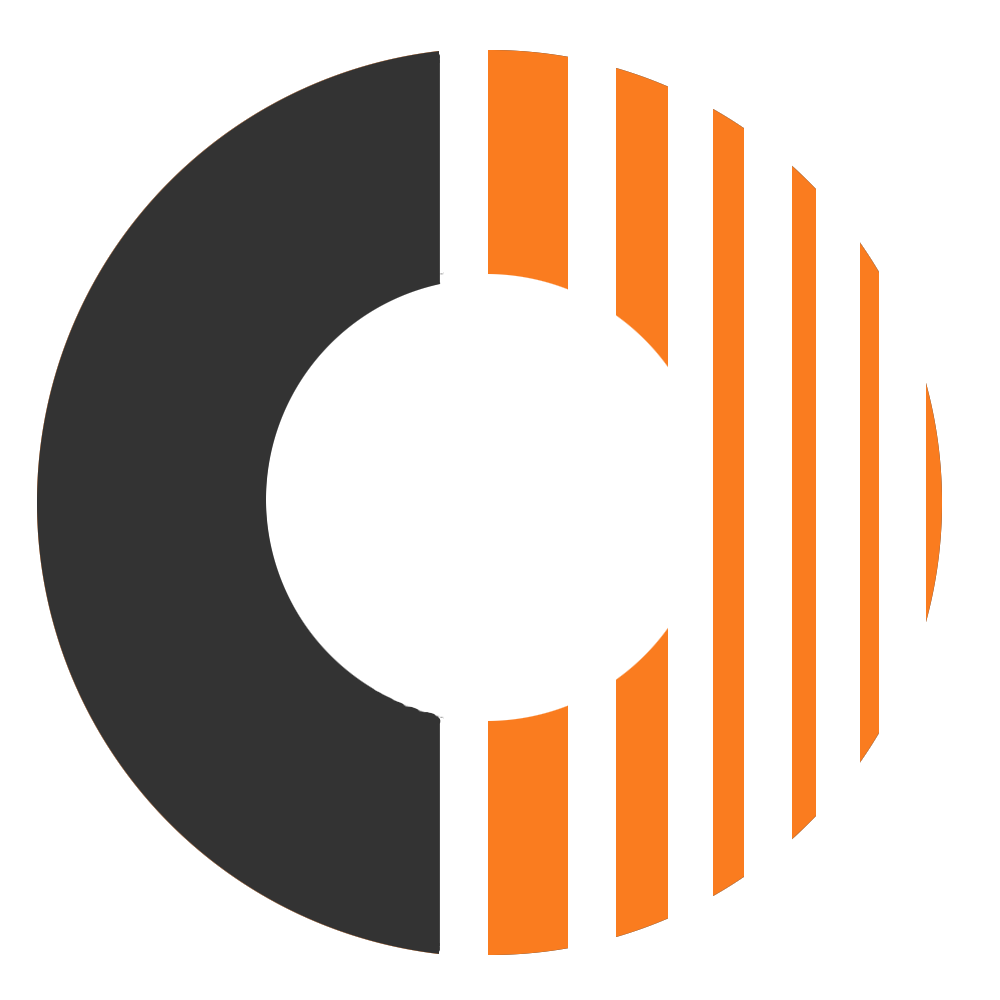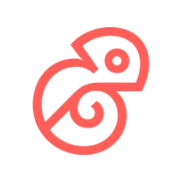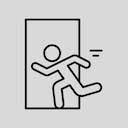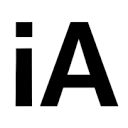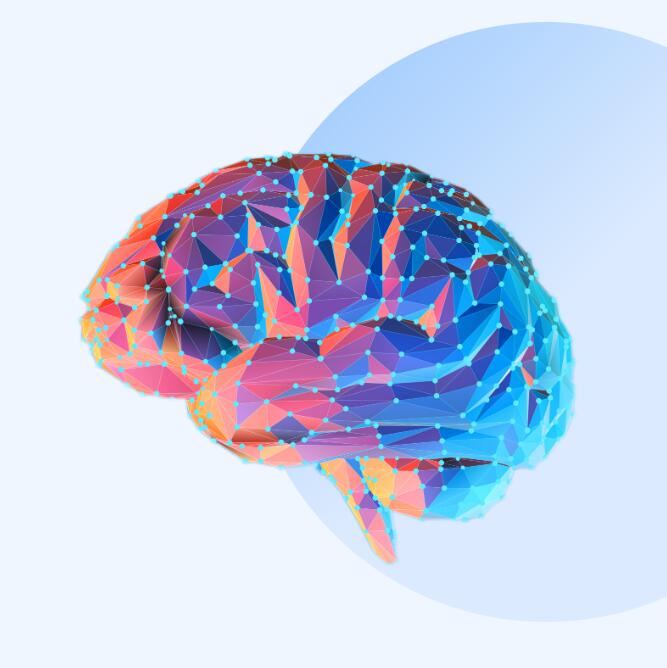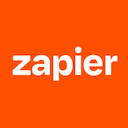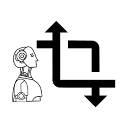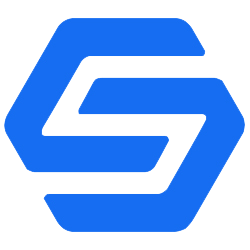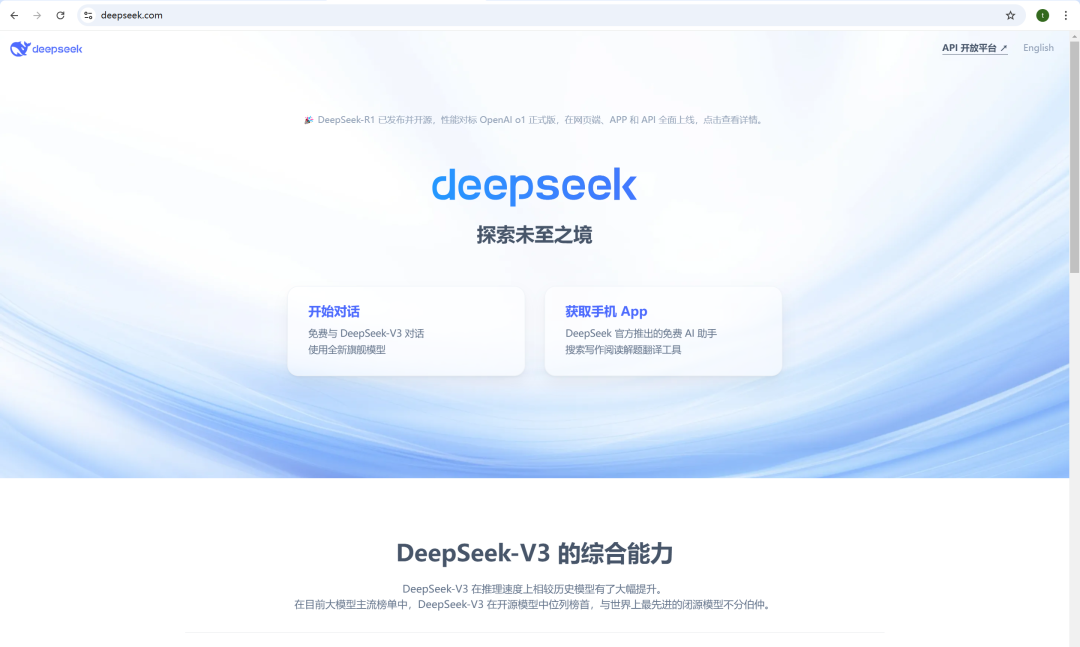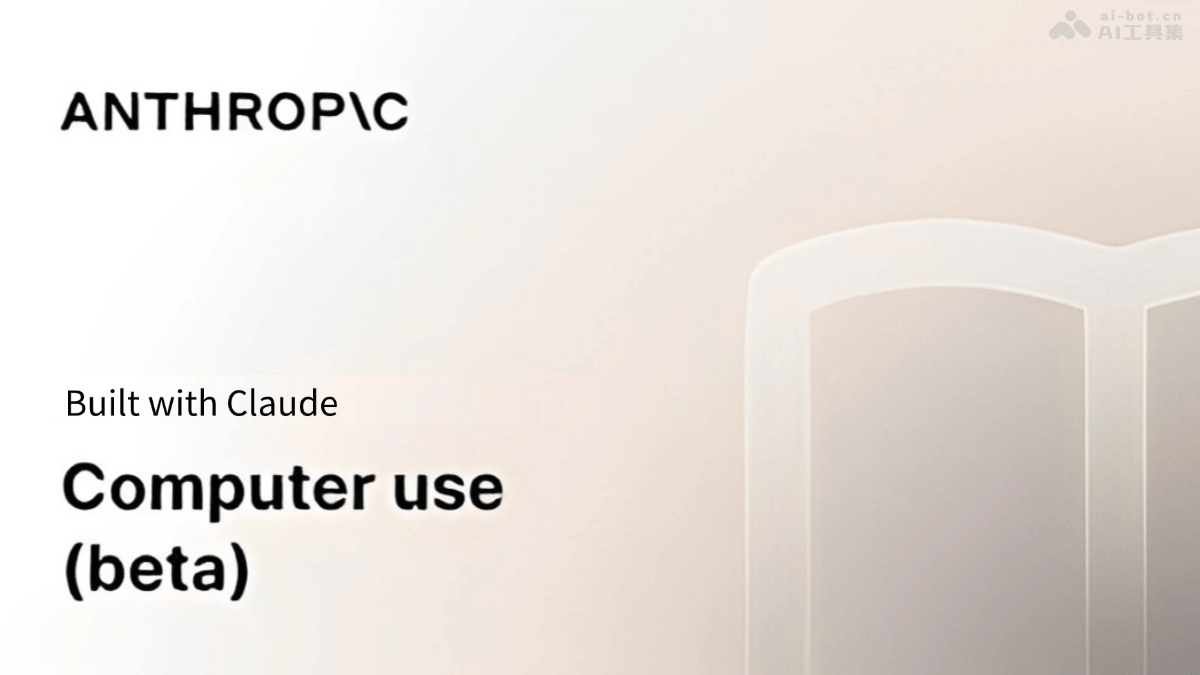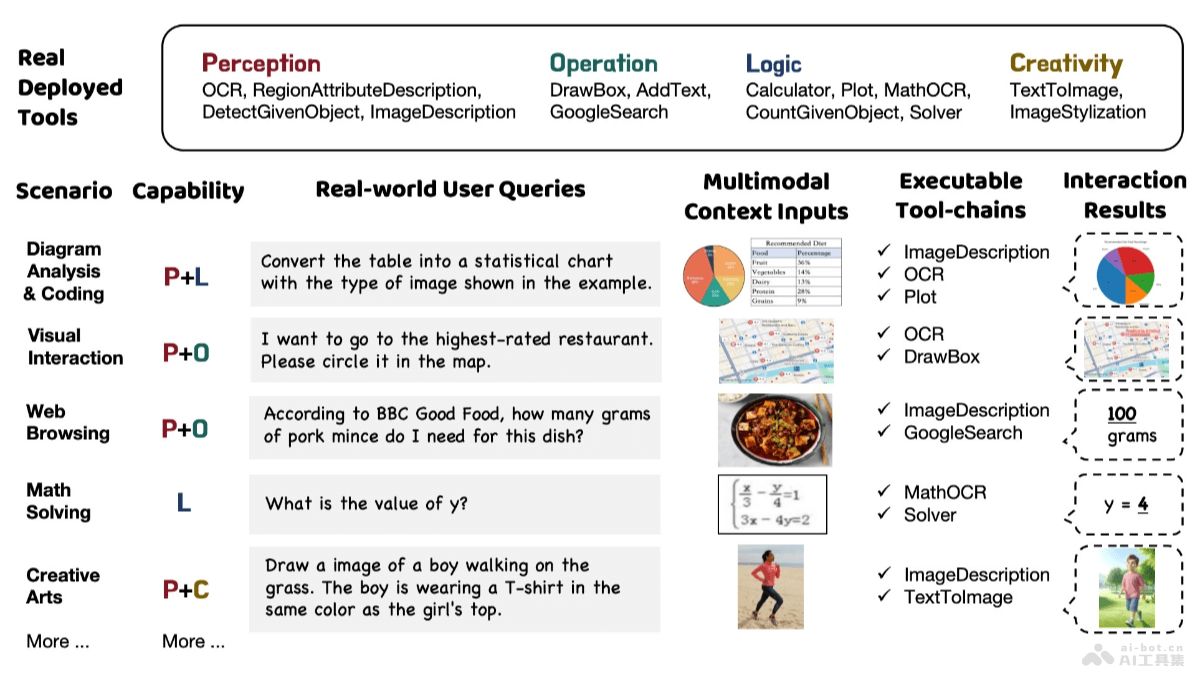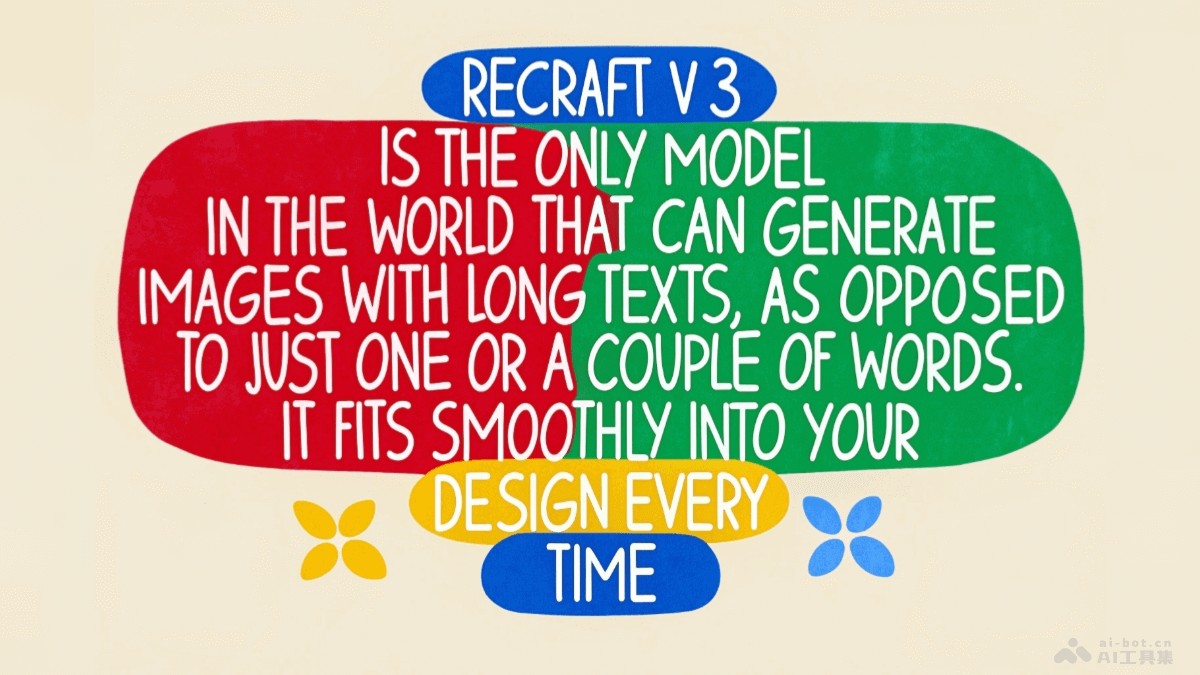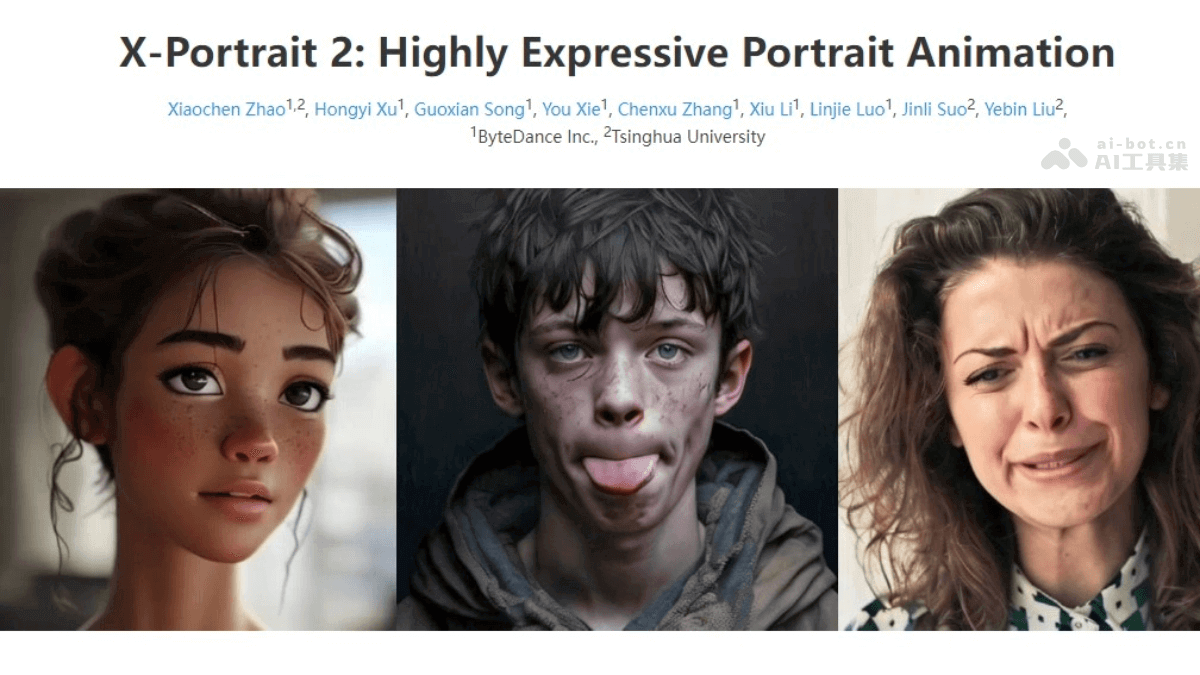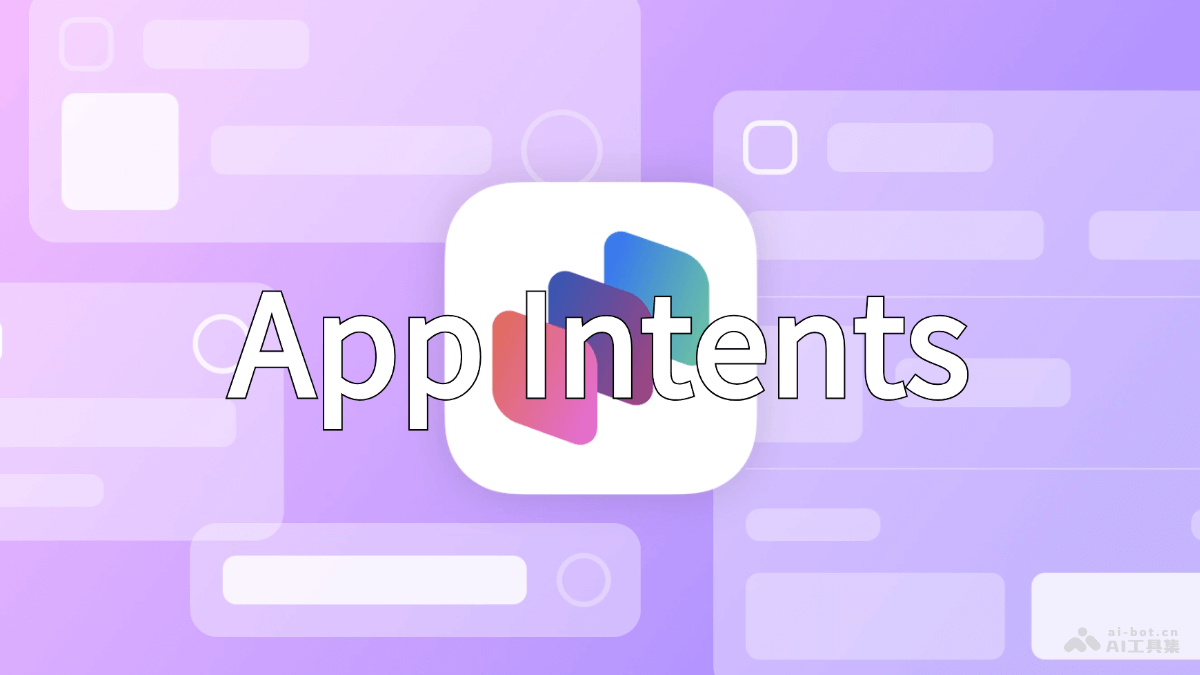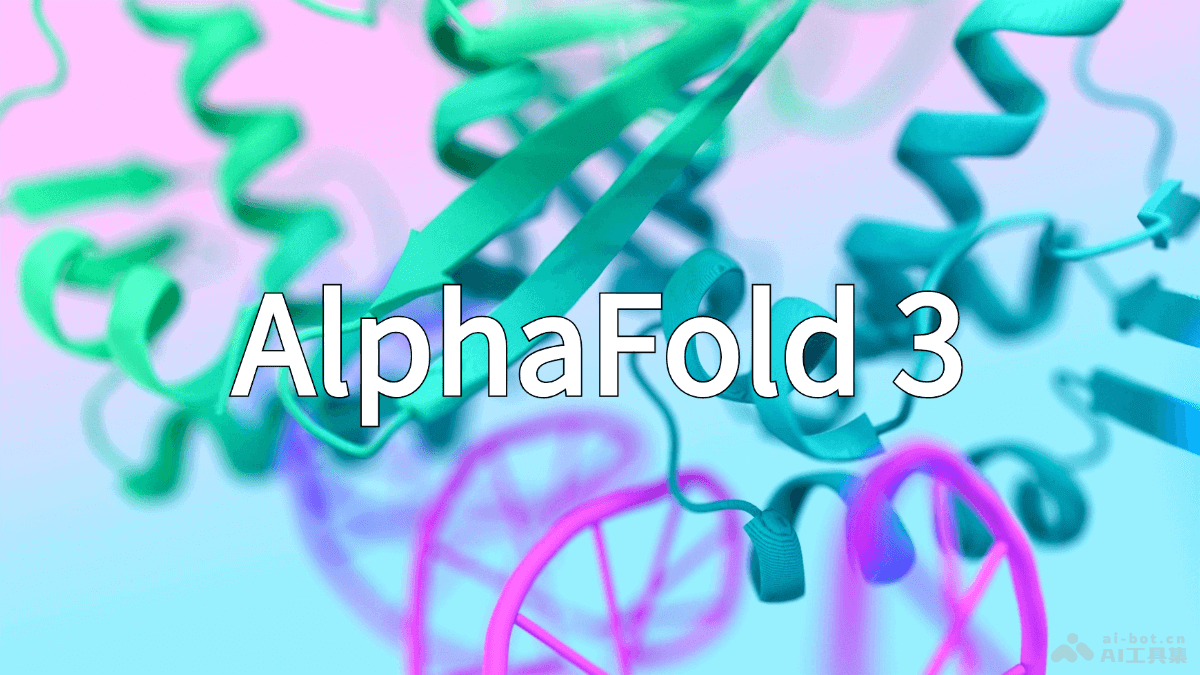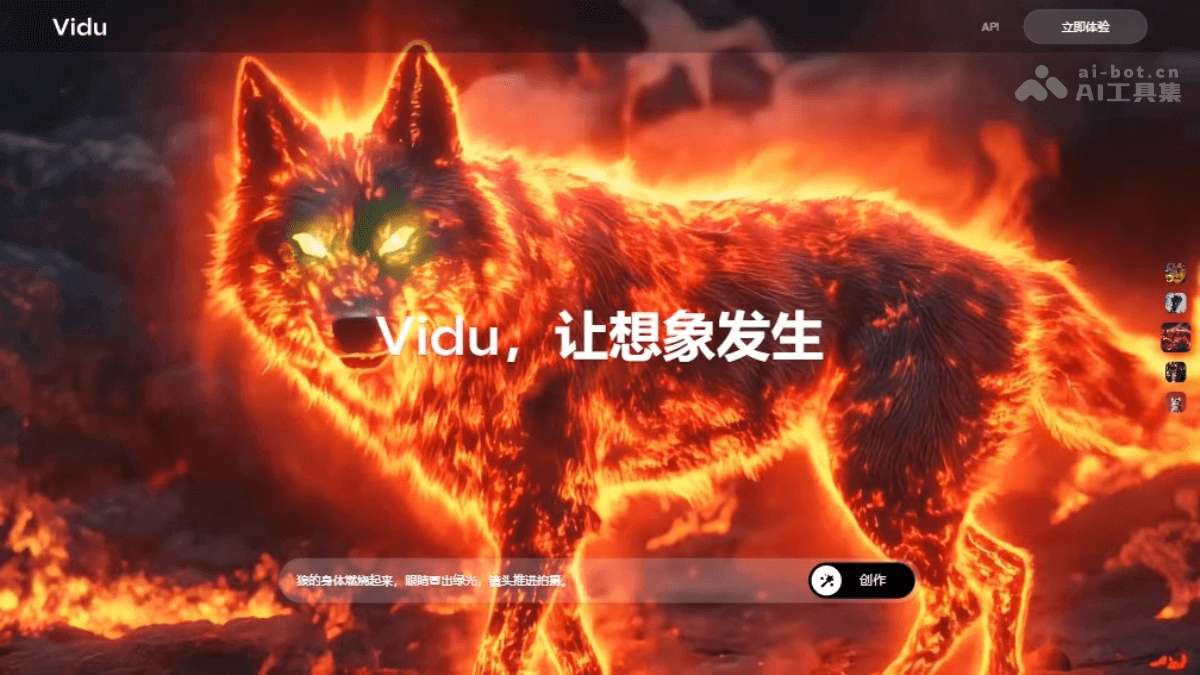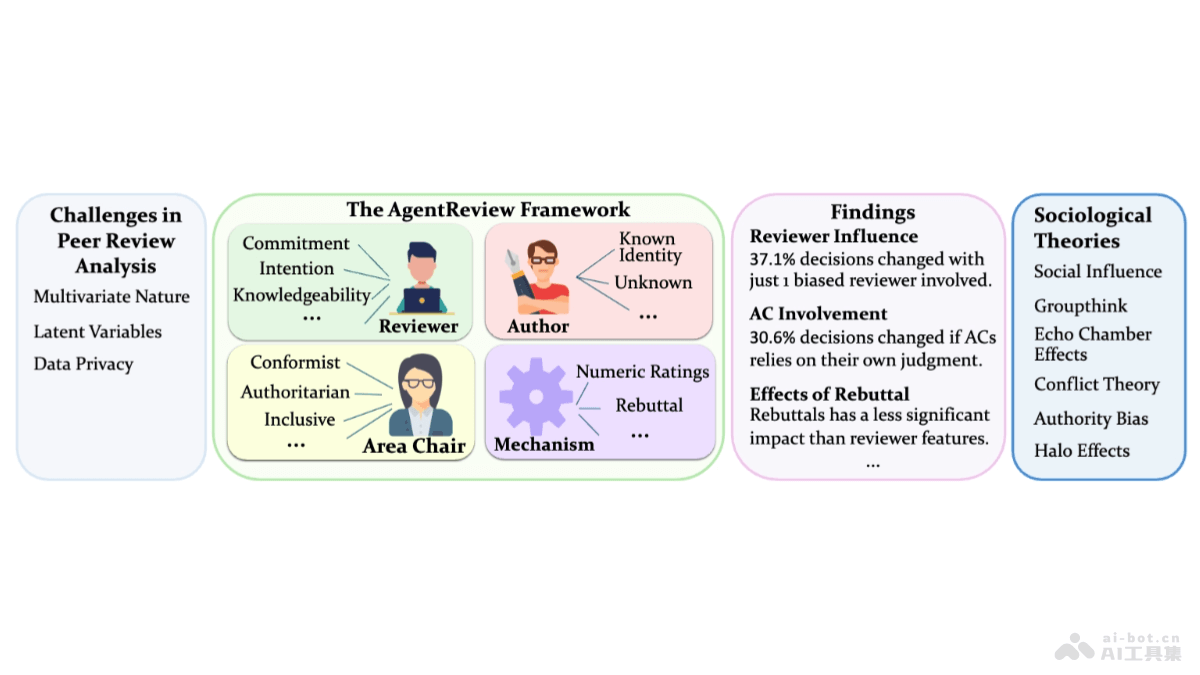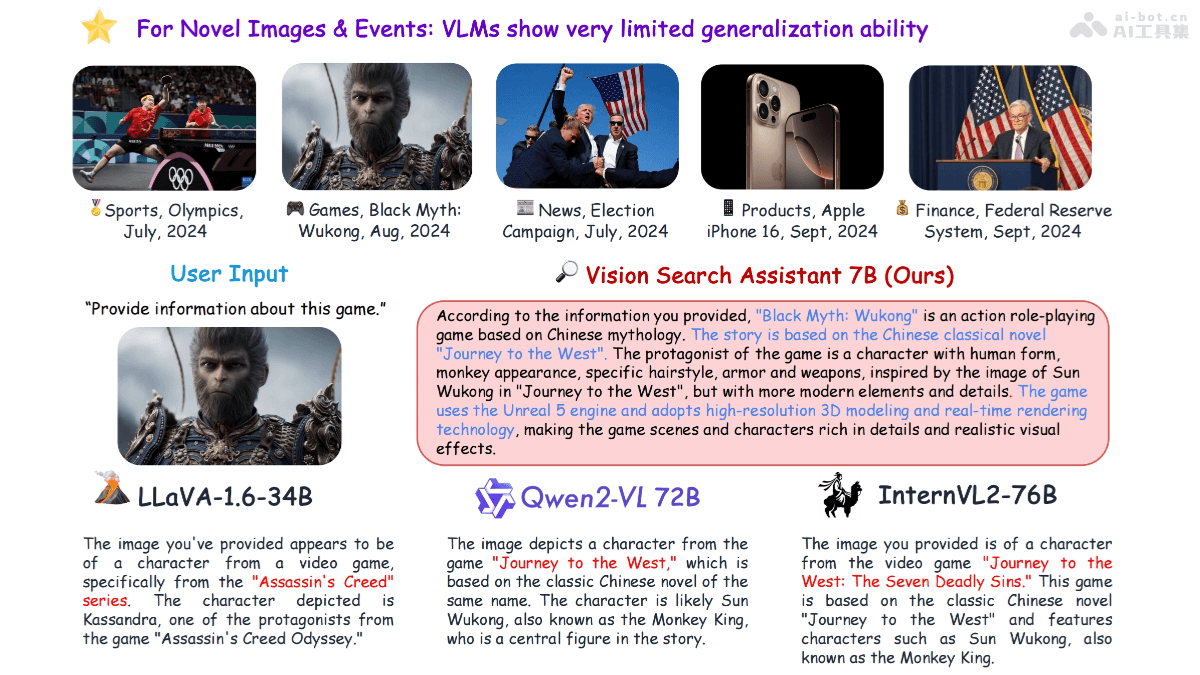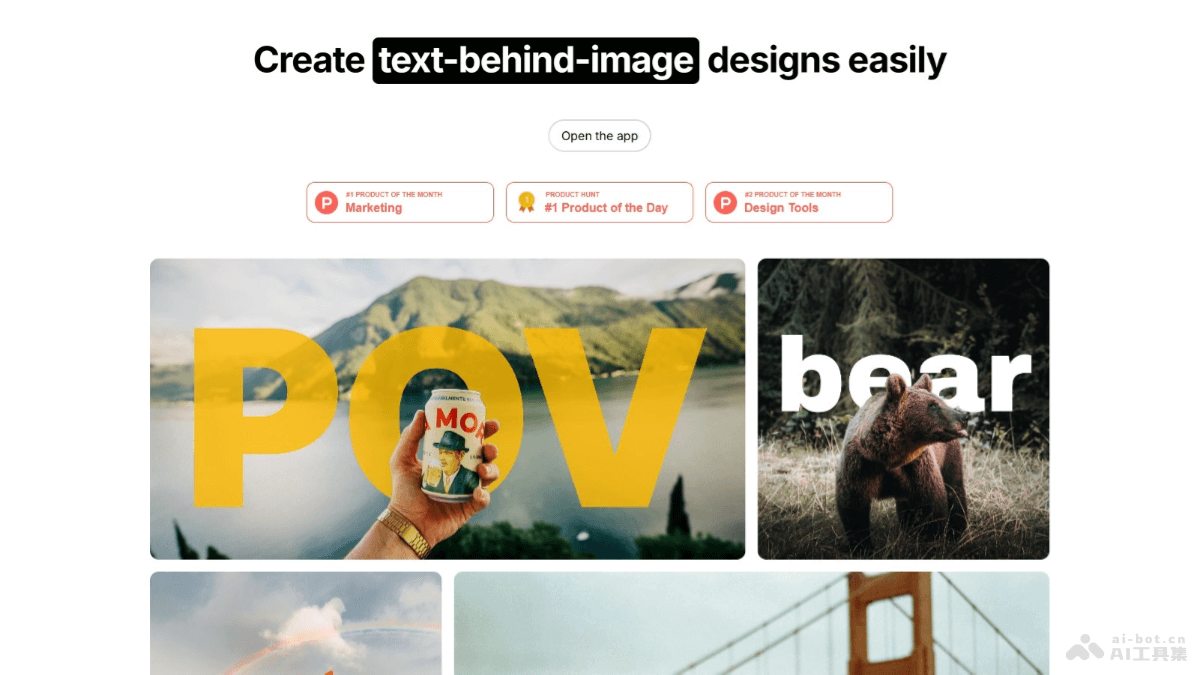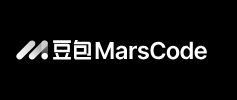
豆包MarsCode使用步骤:
一、下载安装插件
- 选择代码编辑器:
- 支持豆包MarsCode的代码编辑器包括VSCode、JetBrains IDEs(如IntelliJ IDEA、PyCharm等)等。
- 下载并安装编辑器:
- 如果尚未安装所选的代码编辑器,请先前往其官方网站下载并安装。
- 安装豆包MarsCode插件:
- 打开代码编辑器,并切换到插件或扩展管理界面。
- 在搜索栏中输入“豆包 MarsCode”进行搜索。
- 找到豆包MarsCode插件后,点击“安装”按钮进行安装。
- 安装完成后,重启编辑器以确保插件正确加载。
二、注册与登录
- 访问豆包MarsCode官网:
- 在浏览器中访问豆包MarsCode-智汇AI进入豆包MarsCode的官方网站。
- 注册账号:
- 在官网页面上找到“注册”按钮,并点击。
- 根据提示填写相关信息,完成账号注册。
- 登录账号:
- 重启代码编辑器后,使用快捷键(Windows: Ctrl + U;macOS: Command + U)打开豆包MarsCode编程助手侧边对话框。
- 点击“登录”按钮,并在弹出的登录界面中输入账号和密码进行登录。
- 也可以选择通过邮箱验证、手机号验证或通过第三方平台(如掘金)账号进行登录。
三、使用豆包MarsCode
- 智能补全代码:
- 在代码编写过程中,豆包MarsCode会根据上下文提供智能补全建议。
- 用户只需输入部分代码,然后按下相应的快捷键(如Tab键)即可选择并插入补全的代码片段。
- 生成单元测试:
- 选中需要生成单元测试的代码片段。
- 在侧边对话视图的输入框中输入“/test”指令或自然语言描述(如“为所选代码片段生成单元测试”)。
- 豆包MarsCode会根据所选代码自动生成相应的单元测试代码。
- 解释代码:
- 选中需要解释的代码片段。
- 在侧边对话视图的输入框中输入“/explain”指令或自然语言描述(如“解释选中的代码片段”)。
- 豆包MarsCode会对所选代码进行解释,并显示解释结果。
- 修复代码错误:
- 当代码中存在错误时,豆包MarsCode会在代码文件名称处高亮显示,并提示错误数量。
- 选中有问题的代码片段,并在对话框中输入“/fix”指令或自然语言描述(如“修复选中的代码片段”)。
- 豆包MarsCode会尝试对选中的代码片段进行智能修复。
- 使用AI问答功能:
- 在豆包MarsCode编程助手侧边对话框中输入与编程相关的问题。
- 豆包MarsCode会根据问题提供相应的答案或建议。
- 管理快捷键:
- 用户可以在IDE中管理豆包MarsCode编程助手的快捷键。
- 以Visual Studio Code为例,只需点击左下角的“管理”按钮,然后在快捷菜单中选择“键盘快捷方式”。
- 在键盘快捷方式窗口的输入框中输入“MarsCode”关键词,即可筛选出豆包MarsCode编程助手的快捷键,并按需修改组合键。
通过以上步骤,用户就可以轻松地使用豆包MarsCode进行编程辅助了。在使用过程中,如果遇到任何问题或需要更多帮助,可以访问豆包MarsCode的官方网站或联系其客服团队进行咨询。